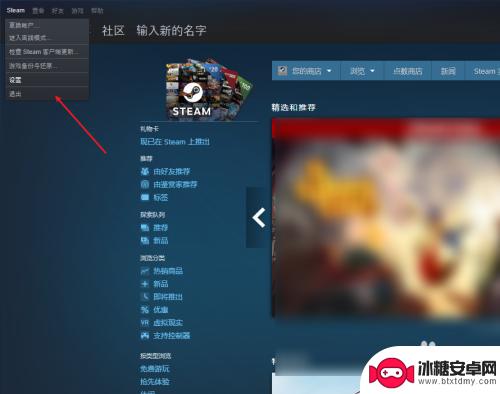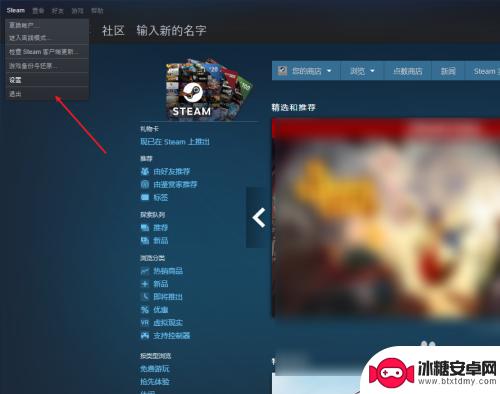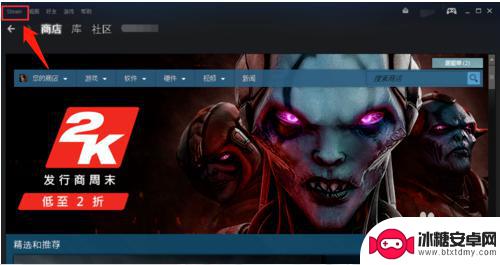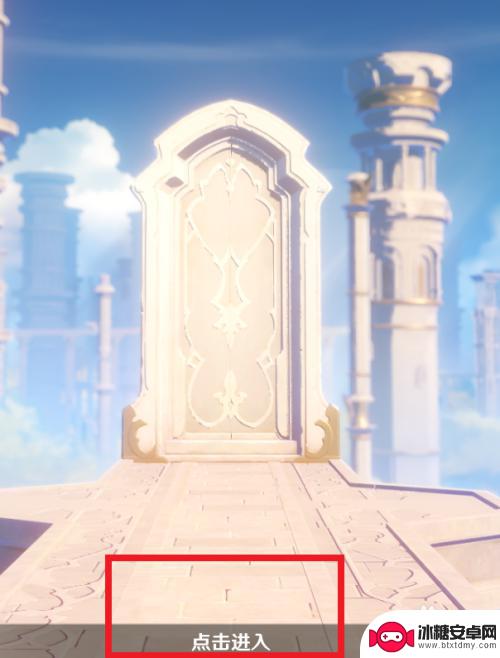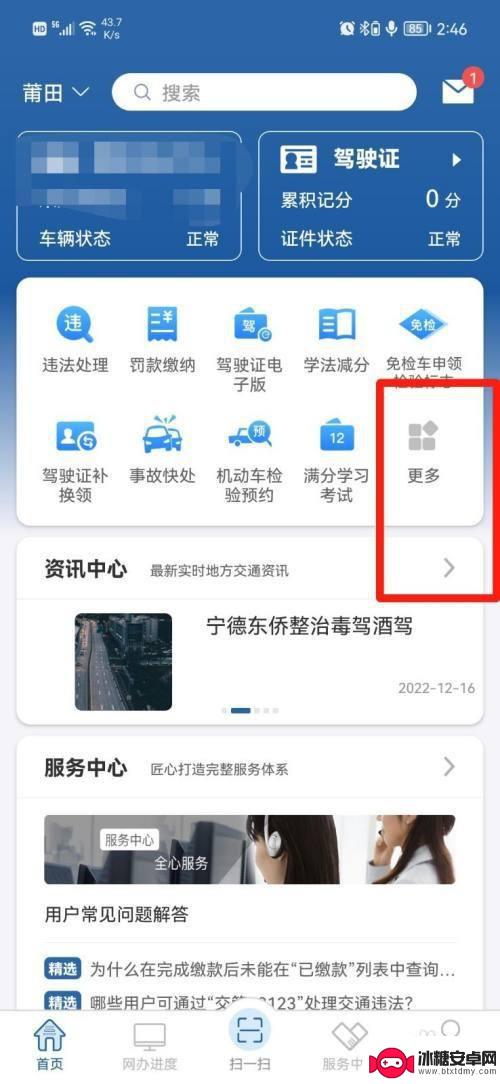怎样改steam密码 Steam账号密码如何修改
在如今的数字时代,我们经常使用各种在线账号来进行各种活动,而安全性问题也变得越来越重要,而对于Steam游戏平台的用户来说,保护自己的账户安全尤为重要。改变Steam账号密码是一项基本的举措,它可以帮助我们防止账户被黑客入侵,保证我们的个人信息和财产的安全。很多人并不清楚如何改变Steam密码,今天我们就来讨论一下怎样改变Steam密码,给大家提供一些简单易行的方法。
Steam账号密码如何修改
步骤如下:
1.请双击打开“Steam平台客户端”。

2.来到steam登录界面,如果没有账号的话。可以注册,在这里以已经有steam账户为主,输入你的个人账户与密码,点击“登录”。
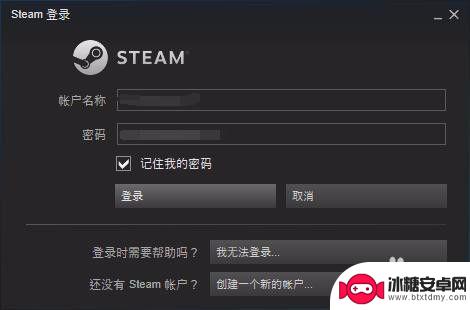
3.进入steam个人主界面。
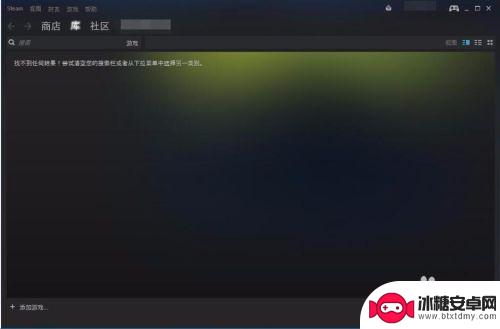
4.点击界面的左上角“steam”,也就下图中被红圈圈上的图标。
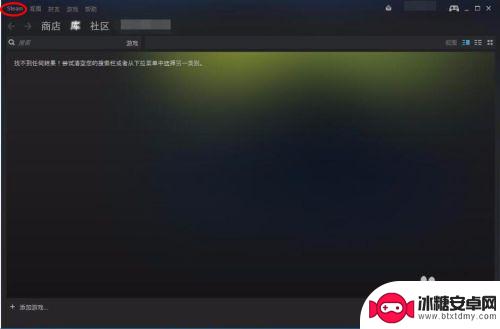
5.就会出现如下图的下拉菜单,点击“设置”。
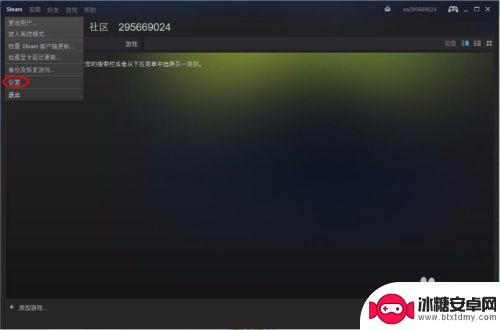
6.出现你的个人账户设置界面,点击“更改密码”。
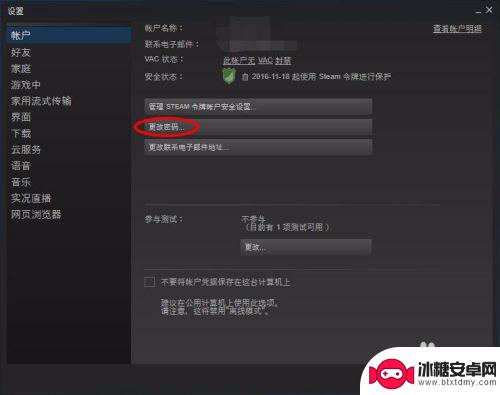
7.出现"steam更改密码向导",并让你输入当前的密码,并点击“下一步”
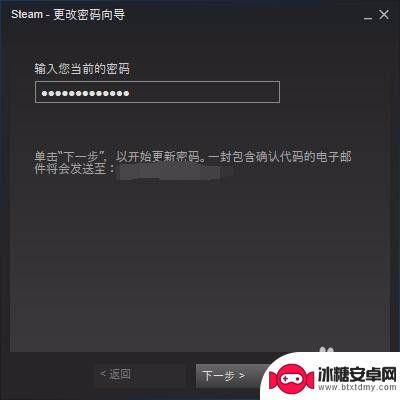
8.steam就会默认的往你注册时所使用的邮箱发送一个邮件,里面包含有"确认代码",把它复制并粘贴到"steam更改密码向导"的第一个框中。
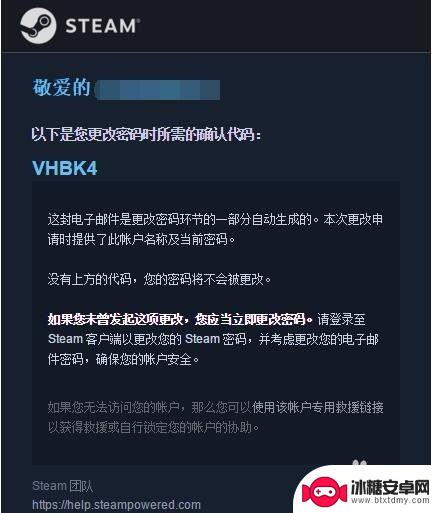
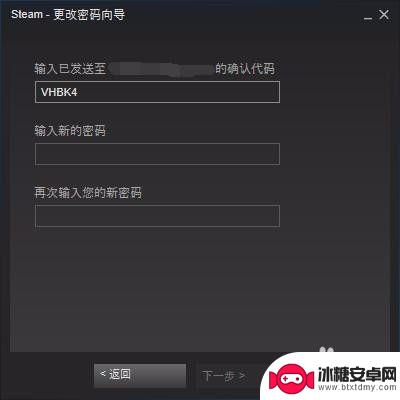
9.在"steam更改密码向导"第二与第三个分别输入你的新密码,并点击“下一步”。
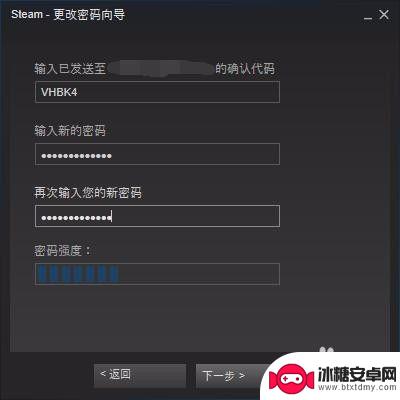
10.出现如图的界面就代表你的密码已经成功修改了,以后再登录steam账户时就可以使用新密码登录了。点击“完成”就代表整个"steam更改密码向导"结束。
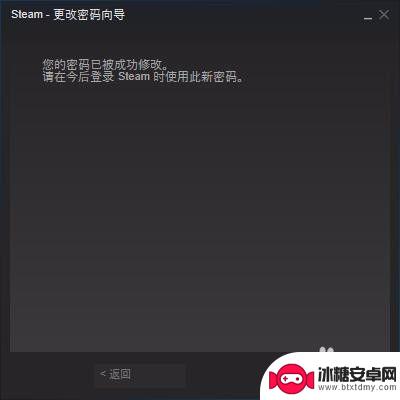
如果您想知道如何更改Steam密码,希望上述描述对您有所帮助,此外,您可以在本站找到更详细的游戏攻略。请继续关注我们,让您尽情畅玩游戏!
相关攻略
-
steam自己改密码 steam忘记密码怎么办
在使用Steam账号时,有时候我们可能会忘记密码或者需要自行修改密码,忘记密码的情况下,我们可以通过邮箱或手机验证来重置密码;而想要自己修改密码,则需要登录Steam账号后在设...
-
steam知道账号密码怎么改邮箱 steam账户密码和邮箱如何修改
steam知道账号密码怎么改邮箱,近年来,随着网络科技的飞速发展,网络账号的安全问题备受关注,在众多网络平台中,Steam作为全球最大的数字游戏发行平台之一,也不可避免地面临着...
-
steam账号怎么修改邮箱 Steam账号怎样修改邮箱和密码
steam账号怎么修改邮箱,随着网络时代的发展,人们的生活方式也发生了翻天覆地的变化,在这个数字化时代,拥有一个稳定和安全的网络账号变得愈发重要。而对于Steam玩家来说,那就...
-
steam怎么换手机号码 Steam账号绑定手机号怎么修改
steam怎么换手机号码,在如今数字化时代,Steam账号已成为广大游戏玩家的必备工具之一,为了保护账号安全,很多玩家选择绑定手机号码,以便进行身份验证和密码重置等操作。在一些...
-
原神账号密码怎么修改? 如何在原神中修改登录密码
在现今互联网时代,账号密码的安全性尤为重要,而对于广受欢迎的游戏原神来说,修改登录密码也是保障账号安全的一项重要举措。如何在原神中修改登录密码成为了许多玩家关注的问题。只要按照...
-
原神怎么看密码修改时间 原神修改密码和邮箱的方法
在玩原神游戏的过程中,我们经常需要修改密码或者邮箱来确保账号的安全性,如何看密码修改时间呢?原神提供了简单的方法让玩家可以方便地修改密码和邮箱,保障账号的安全。通过这些操作,玩...
-
原神七国分别代表的理念 原神枫丹元素介绍
在原神这款游戏中,七国分别代表着不同的理念和元素,其中枫丹国以风元素为主,代表着自由与独立的精神。在这片神奇的大陆上,风元素不仅赋予了枫丹国的居民超凡的力量,更体现了他们对自由...
-
逆水寒手游白泽上线时间 逆水寒手游白泽背饰获取攻略
逆水寒手游中,白泽作为一名新上线的角色备受玩家关注,白泽的背饰也成为了玩家们追逐的目标,但是获取起来却并不容易。想要获得白泽的背饰,玩家们需要经过一系列的挑战和任务,才能最终拥...
-
斗破苍穹如何获得二纹青灵丹 斗破苍穹手游二纹青灵丹去哪里获得
在手游斗破苍穹中,二纹青灵丹是一种非常珍贵的药物,能够提升角色属性,让玩家在游戏中更加强大,玩家们想必都很关心如何获得这种宝贵的丹药。据了解玩家在游戏中可以通过完成特定任务、挑...
-
王牌二手车怎么网上上牌 二手车如何过户上牌
在如今二手车市场日益火爆的情况下,很多人选择购买二手车来满足自己的交通需求,购买二手车后的上牌手续却让许多人头痛不已。王牌二手车为了解决这一难题,推出了网上上牌服务,让用户可以...